PS如何让海水变蓝_PS让海水变蓝方法分享
时间:2020-08-05 11:56:17 责任编辑:tintin
有些人在使用PS时,还不了解PS让海水变蓝的操作,下面小编就讲解PS让海水变蓝操作方法吧。

首先将照片放到PS中用【快速选择工具】选取海水的部分。
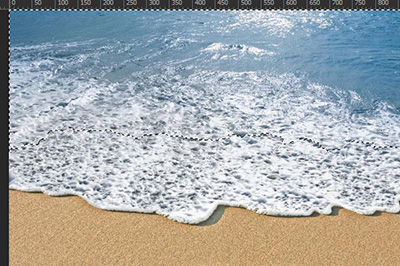
接着我们在图层面板的下方点击第四个图标,在弹出来的菜单中选择【纯色】。
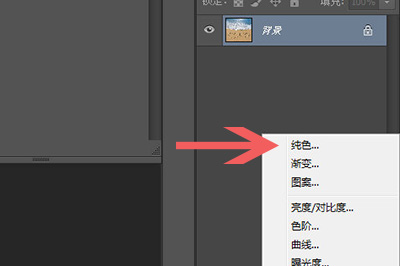
紧接着在弹出的拾色框中选择想要的蓝色,点击确定。
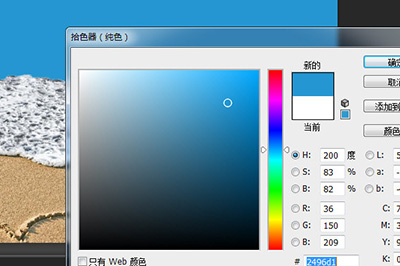
然后在图层中会多出一个图层,我们将这个图层的混合模式改为【叠加】。
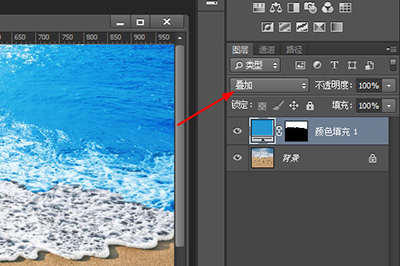
这样一来你的海水就会变蓝,如果你觉得蓝色的效果不好,你可以双击图层,再次进行颜色选择进行调整,直到你满意位置。下面是对比图,上方为原图。


如果你无法快速选择大海,你可以直接在图片上进行快速调整,方法如下。
将图片导入PS中后,点击【图像】-【调整】-【可选颜色】。
在弹出的对话框中颜色选择【青色】或者【蓝色】。接着就拖动下方的【青色】以及【黄色】的进度条调整,直到海水的颜色效果令你满意为止。
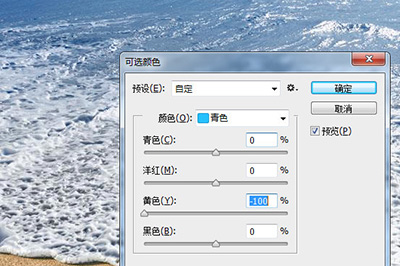
根据上文讲解的PS让海水变蓝的具体操作方法,你们是不是都学会啦!














